Πώς να μεταφέρετε το WhatsApp από το Android στο Android
WhatsApp-cross-πλατφόρμα εφαρμογή μηνυμάτων-έχει σαφώςέφερε μερικές από τις μεγαλύτερες αλλαγές όσον αφορά την επικοινωνία θεωρείται. Κάποιος μπορεί να στείλει όχι μόνο μηνύματα αλλά και φωτογραφίες και άλλα τέτοια μέσα στιγμιαία. Και αυτός είναι ο λόγος πίσω από την τεράστια βάση του χρήστη τόσο στο Android όσο και στο iOS. Ωστόσο, έχουμε την τάση να αλλάζουν συχνά τα τηλέφωνα μας. Κάθε φορά που ένα νέο κινητό ξεκινά στην αγορά, το αρπάξουμε σε χρόνο μηδέν. Και λόγω αυτού, πρέπει να μεταφέρουμε τα μηνύματα WhatsApp από Android σε Android. Στο παρακάτω άρθρο, θα συζητήσουμε τους καλύτερους τρόπους να γνωρίζουμε πώς να εξάγουμε μηνύματα WhatsApp από Android σε Android.
Μέρος 1: 2 τρόποι να μεταφέρετε το WhatsApp από Android σε Android
Παρακάτω θα συζητήσουμε τις δύο καλύτερες μεθόδους για να μάθουμε πώς να μεταφέρουμε το WhatsApp από Android σε Android με τρόπους. Μπορείτε να επιλέξετε οποιονδήποτε, όπως σας εξυπηρετεί.
Ο τρόπος 1: Μεταφορά μηνυμάτων WhatsApp από το Android σε άλλο Android χρησιμοποιώντας την τοπική δημιουργία αντιγράφων ασφαλείας
Μία από τις απαντήσεις για το πώς να μεταφέρετε το WhatsAppοι συζητήσεις από το Android σε Android χρησιμοποιούν τοπικό αντίγραφο ασφαλείας. Η λεγόμενη μέθοδος "γαϊδάρου-εργασίας" χρησιμοποιεί τη διεύθυνση ηλεκτρονικού ταχυδρομείου όπου θα πρέπει να στείλετε ηλεκτρονικά μηνύματα σε κάθε συζήτηση για κάθε επαφή και δεν υπάρχει επιλογή να το κάνετε χύμα. Και έτσι, το τοπικό αντίγραφο WhatsApp είναι μια καλύτερη επιλογή από αυτή. Ας δούμε πώς να μεταφέρουμε τα δεδομένα του WhatsApp από Android σε Android χρησιμοποιώντας Backup WhatsApp. Ακολουθήστε τα παρακάτω απλά βήματα για να μάθετε πώς να μεταφέρετε τα μηνύματα WhatsApp από Android σε Android.
Βήμα 1: Πραγματοποιήστε λήψη αντιγράφων ασφαλείας όλων των δεδομένων σας για το WhatsApp στο παλιό τηλέφωνο Android. Απλά μεταβείτε στις Ρυθμίσεις >> Ρυθμίσεις συνομιλίας Τώρα επιλέξτε "Επιλογή ηλεκτρονικού ταχυδρομείου" από την αναπτυσσόμενη λίστα.

Βήμα 2: Στο προηγούμενο κινητό σας τηλέφωνο Android, καταργήστε την εγκατάσταση του WhatsApp. Δεν θα χρειαστεί πολύς χρόνος.
Βήμα 3: Τώρα στο νέο σας τηλέφωνο Android, κάντε λήψη καιεγκαταστήστε το WhatsApp. Μόλις ολοκληρωθεί η εγκατάσταση, δώστε προσεκτικά τον αρχικό αριθμό τηλεφώνου κατά την εγγραφή στο WhatsApp. Θα δοθεί μήνυμα προειδοποίησης που δηλώνει ότι έχει βρεθεί ένα αντίγραφο ασφαλείας.
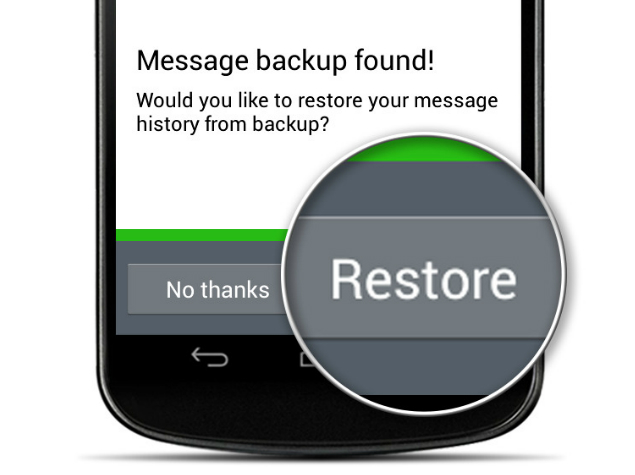
Βήμα 4: Μόλις λάβετε αυτό το μήνυμα, επαναφέρετε τα δεδομένααπό την δημιουργία αντιγράφων ασφαλείας στη νέα συσκευή σας Android απλώς πατώντας στην επιλογή Επαναφορά. Με αυτό, όλα τα δεδομένα Backup-WhatsApp θα μεταφερθούν σε σύντομο χρονικό διάστημα στο νέο τηλεφωνικό σας τηλέφωνο Android από τη συσκευή. Η διαδικασία μεταφοράς ενδέχεται να χρειαστεί κάποιο χρονικό διάστημα, εάν το αντίγραφο ασφαλείας είναι τεράστιο.
Τρόπος 2: Μεταφέρετε μηνύματα WhatsApp από Android σε Android χρησιμοποιώντας το Google Drive
Ένα ενσωματωμένο στοιχείο υπάρχει στο WhatsApp έτσι ώστεγια να δημιουργήσετε αντίγραφα ασφαλείας όλων των δεδομένων χρησιμοποιώντας το Google Drive. Απλά πρέπει να συνδέσετε το λογαριασμό σας στο Gmail με το WhatsApp. Με αυτό, μπορείτε να δημιουργήσετε αντίγραφα ασφαλείας όλων των μηνυμάτων / συζητήσεων στο Google Drive. Και όποτε θέλετε να το επαναφέρετε, το μόνο που χρειάζεται να κάνετε είναι να εισέλθετε στη νέα συσκευή Android σας στο λογαριασμό Google στον οποίο έχετε δημιουργήσει αντίγραφα ασφαλείας και απλά να επαναφέρετε τα δεδομένα. Ακολουθήστε τα παρακάτω βήματα για να μάθετε πώς να μεταφέρετε το WhatsApp από ένα τηλέφωνο σε άλλο χρησιμοποιώντας το Google Drive.
Βήμα 1: Μεταβείτε στην εφαρμογή WhatsApp σε προηγούμενο τηλέφωνο Android και μεταβείτε στο μενού στην επάνω δεξιά γωνία. Κάντε κλικ στις Ρυθμίσεις.
Βήμα 2: Μεταβείτε στις συνομιλίες και τις κλήσεις >> Backup Chat >> Backup. Σημειώστε ότι ο λογαριασμός σας στο Gmail συνδέεται με τον λογαριασμό WhatsApp για να φορτώσετε το αντίγραφο ασφαλείας.

Βήμα 3: Επιλέξτε την επιλογή "Δημιουργία αντιγράφων ασφαλείας μέσω Wi-Fi", δεδομένου ότι τα δεδομένα κινητής τηλεφωνίας δεν είναι τόσο καλή επιλογή συγκριτικά και θα καταναλώνουν πολύ εύρος ζώνης. Προσοχή! ίσως χρεωθείτε επιπλέον χωρίς την ειδοποίησή σας.
Βήμα 4: Εγκαταστήστε το WhatsApp στη νέα συσκευή σας Android. Τώρα επαληθεύστε τον αριθμό τηλεφώνου σας με το λογαριασμό WhatsApp. Το αντίγραφο ασφαλείας θα αναγνωριστεί αυτόματα όταν ξεκινήσει και ξεκινήσει η εφαρμογή. Αγγίξτε την επιλογή Επαναφορά για να επαναφέρετε όλα τα δεδομένα από την παλιά συσκευή στο νέο τηλέφωνο Android. Συγχαρητήρια! Έχετε ολοκληρώσει επιτυχώς τη μεταφορά των μηνυμάτων WhatsApp από το Android σε εργασία Android.
Μέρος 2: Πώς να ανακτήσετε δεδομένα στο Android
Αν σε περίπτωση που μεταφέρετε το WhatsApp από το Android στο Android κάτι πάει στραβά και καταλήγετε να χάσετε όλα τα δεδομένα σας, Tenorshare Android Ανάκτηση Δεδομένων είναι εδώ για σας. Είναι η καλύτερη επιλογή να σκέφτεστε ενώ πρέπει να ανακτήσετε όλα τα χαμένα στοιχεία σε κάθε περίπτωση. Απλά πρέπει να χρησιμοποιήσετε το εργαλείο Android Data Recovery επειδή είναι η καλύτερη επιλογή που πρέπει να ανακτήσετε όλα τα χαμένα δεδομένα με οποιονδήποτε τρόπο. Πολλοί τύποι δεδομένων, συμπεριλαμβανομένων των επαφών, των ηχητικών βίντεο, των μηνυμάτων, των φωτογραφιών, του ιστορικού κλήσεων και άλλων παρόμοιων δεδομένων, θα ανακτηθούν χρησιμοποιώντας αυτό το καταπληκτικό εργαλείο.

Περίληψη
Στο παραπάνω άρθρο, δείξαμε το καλύτεροκαι πιθανούς τρόπους να γνωρίζετε πώς να μεταφέρετε το WhatsApp από το Android στο Android. Το Tenorshare Android Data Recovery είναι το πιο συνιστώμενο λογισμικό για την ανάκτηση όλων των χαμένων δεδομένων Android με οποιονδήποτε τρόπο. Μπορείτε να μοιραστείτε τα πολύτιμα σχόλιά σας στα παρακάτω σχόλια.



![Top 3 τρόποι να μεταφέρετε τα μηνύματα WhatsApp από το Android στο iPhone 7/7 Plus [iOS 12 included]](/images/ios-file-transfer/top-3-ways-to-transfer-whatsapp-messages-from-android-to-iphone-77-plus-ios-12-included.jpg)





